Một bức ảnh mô tả cả một nghìn từ. Lời phát biểu đó áp dụng vào các blog: nếu trên blog chỉ có văn bản nội dung trên đó thật là buồn cười và quá vu vơ.
Vì vậy chúng ta cần các bức ảnh và có thể có chúng từ đâu? Chúng ta có thể:
- Đi dạo xung quanh với một camera kĩ thuật số.
- Lấy một vài bức ảnh từ các website chia sẻ hình ảnh phổ biến như Flickr hoặc Picasa Web Album
- Bắt lấy các bức ảnh từ màn hình của chúng ta.
Chụp ảnh màn hình
Hầu hết mọi người đều đồng ý và gợi ý rằng Gadwin Print Screen là một trong những công cụ tốt nhất, và chắc chắn rằng công cụ đơn giản này sẽ rất hữu ích cho bạn
Nó là một ứng dụng nhỏ nằm trên thanh taskbar sau khi được cài đặt vào hệ thống của bạn.
Điều đầu tiên mà bạn muốn làm là tùy chỉnh các thiết đặt. Nhấn chuột phải vào biểu tượng của nó và chọn "Properties".
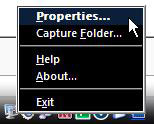
Ở đây người dùng có thể chọn:
- Phím tắt để dùng - mặc định là phím "Print Screen".
- Các vùng được chụp - cửa sổ hiện tại, cửa sổ khách, màn hình đầy đủ, hoặc các khu vực hình chữ nhật
- Nơi để lưu hình ảnh
- Ứng dụng dùng để mở file ảnh này
- Loại file ảnh mặc định và - nếu muốn - kích cỡ mặc định của nó
- Và nhiều tùy chọn khác nữa.
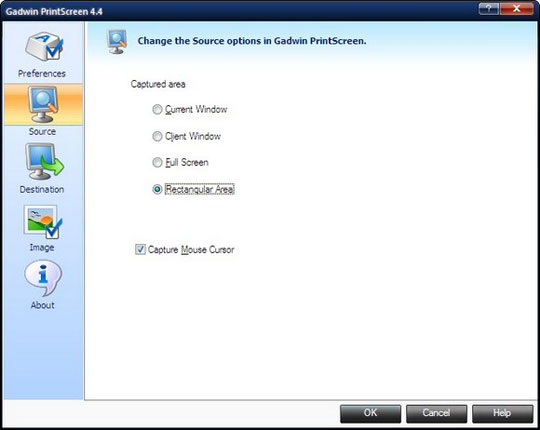
Quản lý hình ảnh
Nếu đã chọn một ứng dụng để mở các bức ảnh màn hình đã chụp, bạn có thể chỉnh sửa được file đó. Một ứng dụng miễn phí mà bạn có thể dùng cho mục đích này là Fast Stone Image Viewer
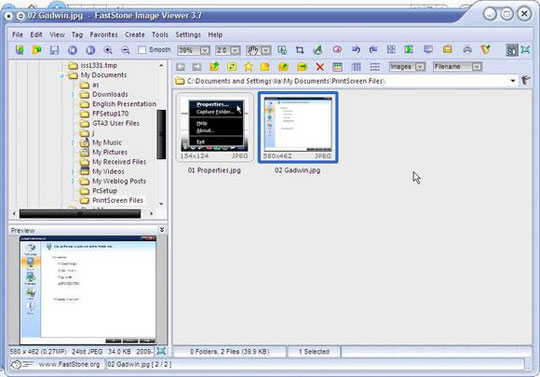
Đây là một ứng dụng chỉnh sửa hình ảnh rất đáng tin cậy cho việc sử dụng hàng ngày - quay ảnh, chỉnh kích cỡ, màu sắc... (nhưng đừng so sanh nó với Photoshop); những thứ này là quá đủ cho các hoạt động thông thường của các blog. Tất cả các hình ảnh trong một folder sẽ được trình diễn trong một khung, sẵn sàng cho các thao tác. Dùng thực đơn Edit để truy cập vào nhiều thao tác khác nhau.
Nó cũng có tính năng chụp màn hình, nhưng so với Gadwin thì kém tiện lợi hơn. Fast Stone không được đặt trong thanh taskbar - vì vậy bạn sẽ cần mở cửa sổ chính trước, và không có phím tắt để thực hiện việc chụp màn hình.
Một số thủ thuật tinh xảo
Ở đây có một số thứ mà bất kì ai có thể thử để làm cho các screenshot của họ trở nên không tầm thường và có sức hấp dẫn.
- Sau khi lấy được screenshot, mở bức ảnh với Fast Stone
- Vào menu Edit -> Rotate - Rotate by any degree
- Quay bức ảnh đó khoảng 15 độ. Nhấn nút OK sau khi hoàn tất.
- Vào Edit -> Cropboard và cropt bức ảnh đến Preference của bạn. Chúng ta nên đặt nó ở giữa.
- Nhấn Crop To File và Save sau đó Close
Và bạn sẽ thấy một số thứ giống như sau:
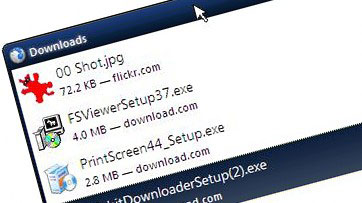
Không thật chuyên nghiệp những rất tinh tế phải không?
 Công nghệ
Công nghệ  AI
AI  Windows
Windows  iPhone
iPhone  Android
Android  Học IT
Học IT  Download
Download  Tiện ích
Tiện ích  Khoa học
Khoa học  Game
Game  Làng CN
Làng CN  Ứng dụng
Ứng dụng 















 Linux
Linux  Đồng hồ thông minh
Đồng hồ thông minh  macOS
macOS  Chụp ảnh - Quay phim
Chụp ảnh - Quay phim  Thủ thuật SEO
Thủ thuật SEO  Phần cứng
Phần cứng  Kiến thức cơ bản
Kiến thức cơ bản  Lập trình
Lập trình  Dịch vụ công trực tuyến
Dịch vụ công trực tuyến  Dịch vụ nhà mạng
Dịch vụ nhà mạng  Quiz công nghệ
Quiz công nghệ  Microsoft Word 2016
Microsoft Word 2016  Microsoft Word 2013
Microsoft Word 2013  Microsoft Word 2007
Microsoft Word 2007  Microsoft Excel 2019
Microsoft Excel 2019  Microsoft Excel 2016
Microsoft Excel 2016  Microsoft PowerPoint 2019
Microsoft PowerPoint 2019  Google Sheets
Google Sheets  Học Photoshop
Học Photoshop  Lập trình Scratch
Lập trình Scratch  Bootstrap
Bootstrap  Năng suất
Năng suất  Game - Trò chơi
Game - Trò chơi  Hệ thống
Hệ thống  Thiết kế & Đồ họa
Thiết kế & Đồ họa  Internet
Internet  Bảo mật, Antivirus
Bảo mật, Antivirus  Doanh nghiệp
Doanh nghiệp  Ảnh & Video
Ảnh & Video  Giải trí & Âm nhạc
Giải trí & Âm nhạc  Mạng xã hội
Mạng xã hội  Lập trình
Lập trình  Giáo dục - Học tập
Giáo dục - Học tập  Lối sống
Lối sống  Tài chính & Mua sắm
Tài chính & Mua sắm  AI Trí tuệ nhân tạo
AI Trí tuệ nhân tạo  ChatGPT
ChatGPT  Gemini
Gemini  Điện máy
Điện máy  Tivi
Tivi  Tủ lạnh
Tủ lạnh  Điều hòa
Điều hòa  Máy giặt
Máy giặt  Cuộc sống
Cuộc sống  TOP
TOP  Kỹ năng
Kỹ năng  Món ngon mỗi ngày
Món ngon mỗi ngày  Nuôi dạy con
Nuôi dạy con  Mẹo vặt
Mẹo vặt  Phim ảnh, Truyện
Phim ảnh, Truyện  Làm đẹp
Làm đẹp  DIY - Handmade
DIY - Handmade  Du lịch
Du lịch  Quà tặng
Quà tặng  Giải trí
Giải trí  Là gì?
Là gì?  Nhà đẹp
Nhà đẹp  Giáng sinh - Noel
Giáng sinh - Noel  Hướng dẫn
Hướng dẫn  Ô tô, Xe máy
Ô tô, Xe máy  Tấn công mạng
Tấn công mạng  Chuyện công nghệ
Chuyện công nghệ  Công nghệ mới
Công nghệ mới  Trí tuệ Thiên tài
Trí tuệ Thiên tài